Dla początkujących twórców, którzy chcą zrobić flipbooka, skutecznym sposobem jest najpierw utworzenie pliku PDF. Gdy otrzymasz dokument PDF, korzystając z profesjonalnego i wielofunkcyjnego kreatora flipbooków, możesz łatwo przekonwertować dokument PDF na flipbook za pomocą bardzo prostych kliknięć.
Stworzenie pierwszego flipbooka z jasnymi wskazówkami nie będzie trudne. Dlatego dzisiejszy samouczek nauczy Cię najprostszego, ale profesjonalnego sposobu tworzenia flipbooka z PDF. Teraz śledź i zacznij!
Zawartość
Część 1 — Pobierz i zainstaluj EaseFlip Flipbook Maker
Część 3 — Dokonaj dostosowania
Część 4 — Publikuj i udostępniaj Flipbook swojemu czytelnikowi
Pobierz i zainstaluj EaseFlip Flipbook Maker
Aby utworzyć flipbook z pliku PDF, musisz uzyskać pomoc od narzędzia innej firmy. EaseFlip to nowo uruchomiony konwerter i edytor plików PDF do flipbooków, zapewniający łatwy, ale wysokiej jakości dostęp, aby pomóc każdemu użytkownikowi w uzyskaniu wymarzonego flipbooka.
EaseFlip oferuje kilka niesamowitych funkcji umożliwiających użytkownikom łatwe tworzenie flipbooków. Po prostu chwyć je przed użyciem.
#1. Niezły efekt odwracania
EaseFlip umożliwia użytkownikom tworzenie flipbooków z realistycznym efektem przerzucania stron. Będzie to doskonałe narzędzie do tworzenia przerzucanych treści, takich jak magazyny i katalogi.
#2. Bezpieczne środowisko w aplikacji
EaseFlip zapewnia przejrzysty interfejs bez oprogramowania reklamowego i złośliwego oprogramowania. Użytkownicy nie muszą również instalować dodatkowych rozszerzeń podczas korzystania z oprogramowania, zapewniając prosty i bezpieczny proces instalacji.
#3. Osadzone animacje i treści multimedialne
Użytkownicy mogą dodawać do flipbooka animacje lub treści multimedialne, takie jak audio i wideo. Efekty animacji można nawet wstawiać do witryn za pomocą WordPress, Joomla i Drupal do kodowania.
#4. Zapewniony hosting w chmurze
EaseFlip zapewnia dysk hostingowy w chmurze, aby umożliwić użytkownikom przesyłanie utworzonych flipbooków w celu ich zachowania. Dane będą tam przechowywane na zawsze, nawet dysk jest uszkodzony.
EaseFlip jest dostępny do zainstalowania dla użytkowników systemów Windows i Mac. Stąd możesz wybrać odpowiednią wersję do pobrania pakietu instalacyjnego EaseFlip tutaj:
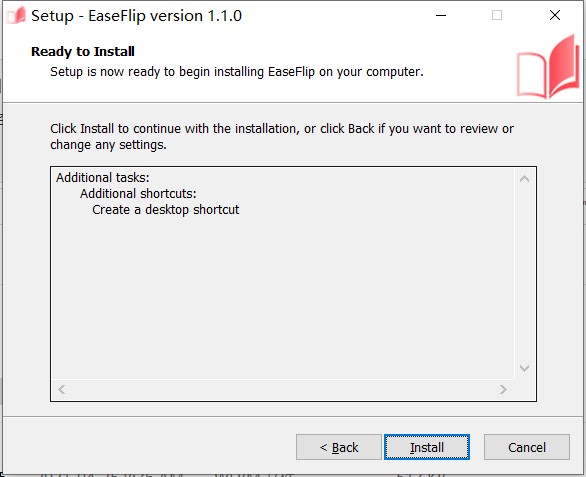
Prześlij pliki PDF
Po zainstalowaniu EaseFlip rozpocznij pierwszą próbę przekonwertowania pliku PDF na flipbooka! To jest prosty przewodnik, który możesz śledzić.
(Opcjonalnie) Krok 1. Po uruchomieniu EaseFlip na pulpicie kliknij przycisk „Zaloguj się” i zarejestruj się/zaloguj się za pomocą konta EaseFlip.
Uwaga: Jeśli jesteś już zarejestrowanym użytkownikiem EasePDF, możesz użyć swojego EasePDF , aby zalogować się do EaseFlip i na odwrót. Należy jednak zauważyć, że pakiety członkowskie obu programów są niezależne.
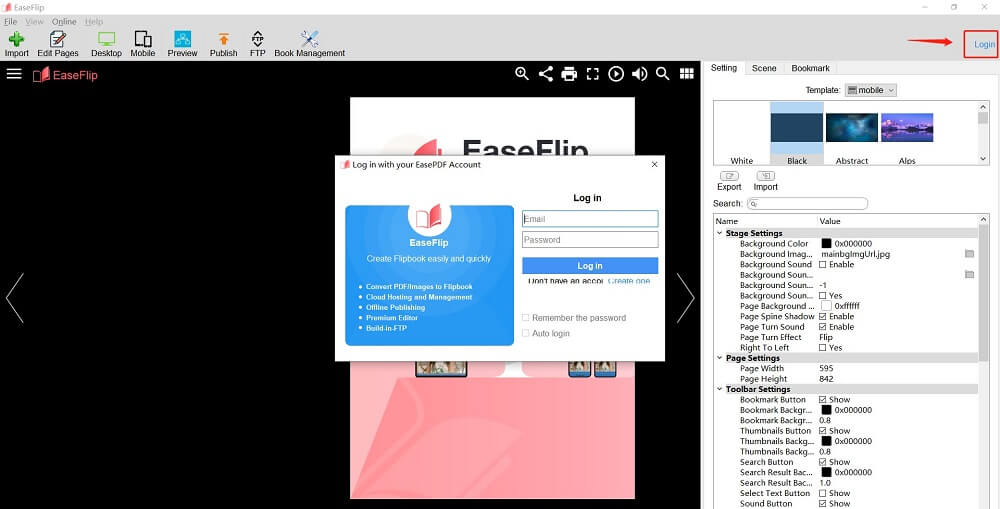
Krok 2. Teraz możesz znaleźć ikonę „Importuj” w lewym górnym rogu paska narzędzi. Naciśnij go, a pojawi się okno „Importuj PDF”.

Krok 3. Możesz przeglądać swój komputer i wybrać dokument PDF, który chcesz dodać do EaseFlip.
Uwaga: EaseFlip obsługuje przesyłanie 1 pliku PDF za każdym razem. Dlatego musisz użyć programu do łączenia plików PDF , aby połączyć ze sobą dwa lub więcej dokumentów PDF, jeśli chcesz utworzyć flipbook z więcej niż 1 dokumentu PDF naraz.

Opcjonalnie: zamiast dodawać do oprogramowania wszystkie strony i elementy zawarte w pliku PDF, możesz dostosować obiekty, które chcesz zaimportować. Możesz wybrać określone strony do dodania lub niektóre podstawowe elementy, takie jak zakładki lub linki.
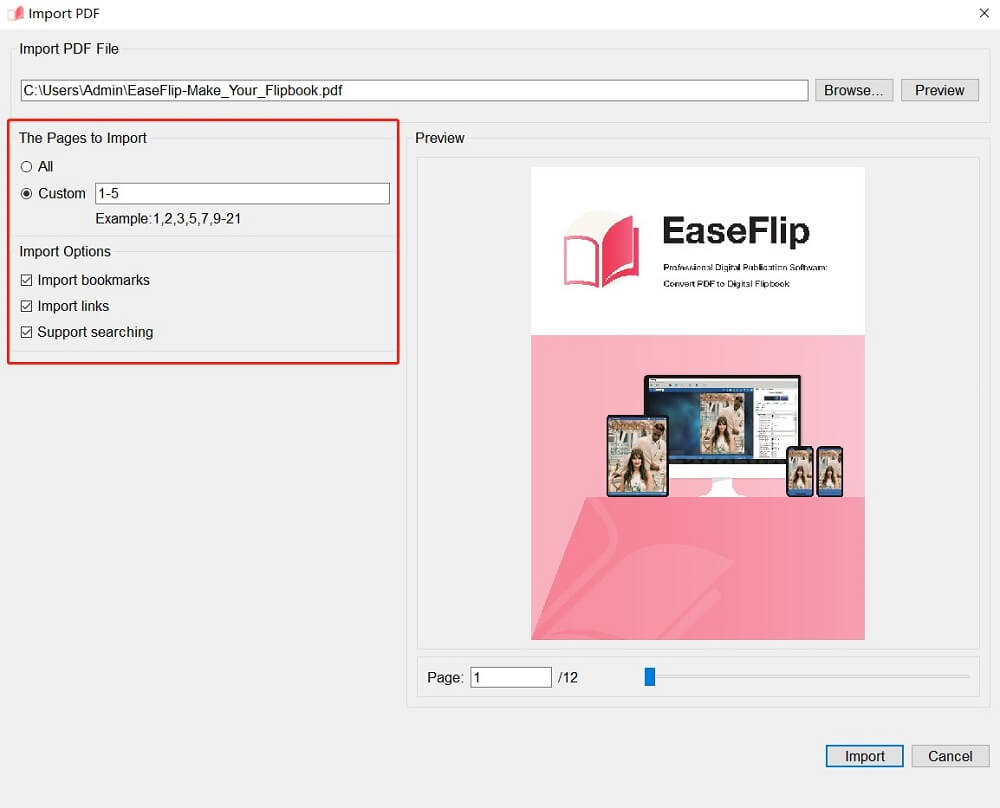
Krok 4. Po wybraniu pliku PDF i elementów, które chcesz zaimportować, wyświetl podgląd warunku, a na koniec kliknij ikonę „Importuj”.
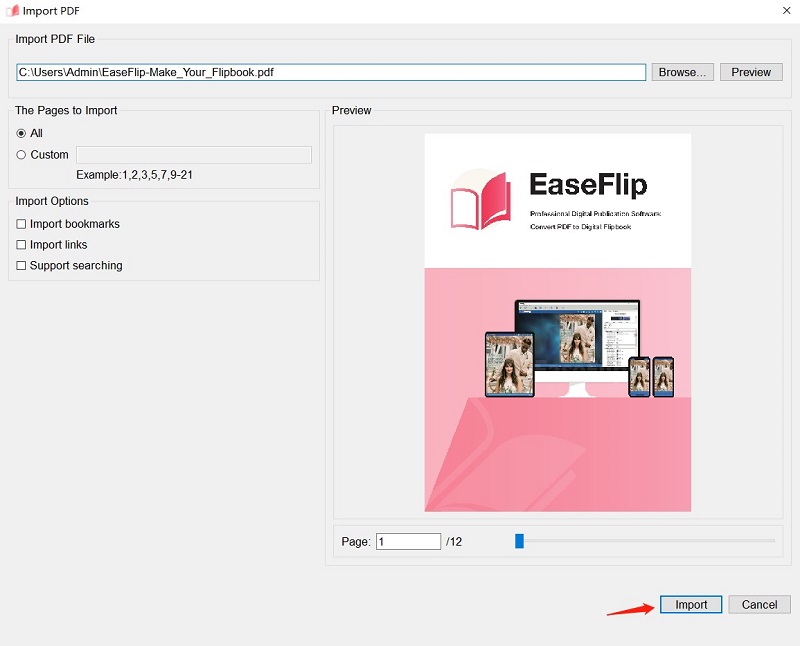
Dokonaj dostosowania
Teraz zacznij dostosowywać flipbook, aby stworzyć unikalny! Istnieją trzy główne typy funkcji, które można zastosować w celu dostosowania procesu edycji flipbooka.
Krok 1. Wybierając tryb „Desktop” lub „Mobile” w celu dopasowania do flipbooka, efekt odtwarzania działa lepiej. Wystarczy przejść do górnego paska narzędzi i wybrać tryb dla swojego flipbooka.

W sekcji „Komórka” możesz nawet wybrać dokładny model, aby lepiej pasował do flipbooka.
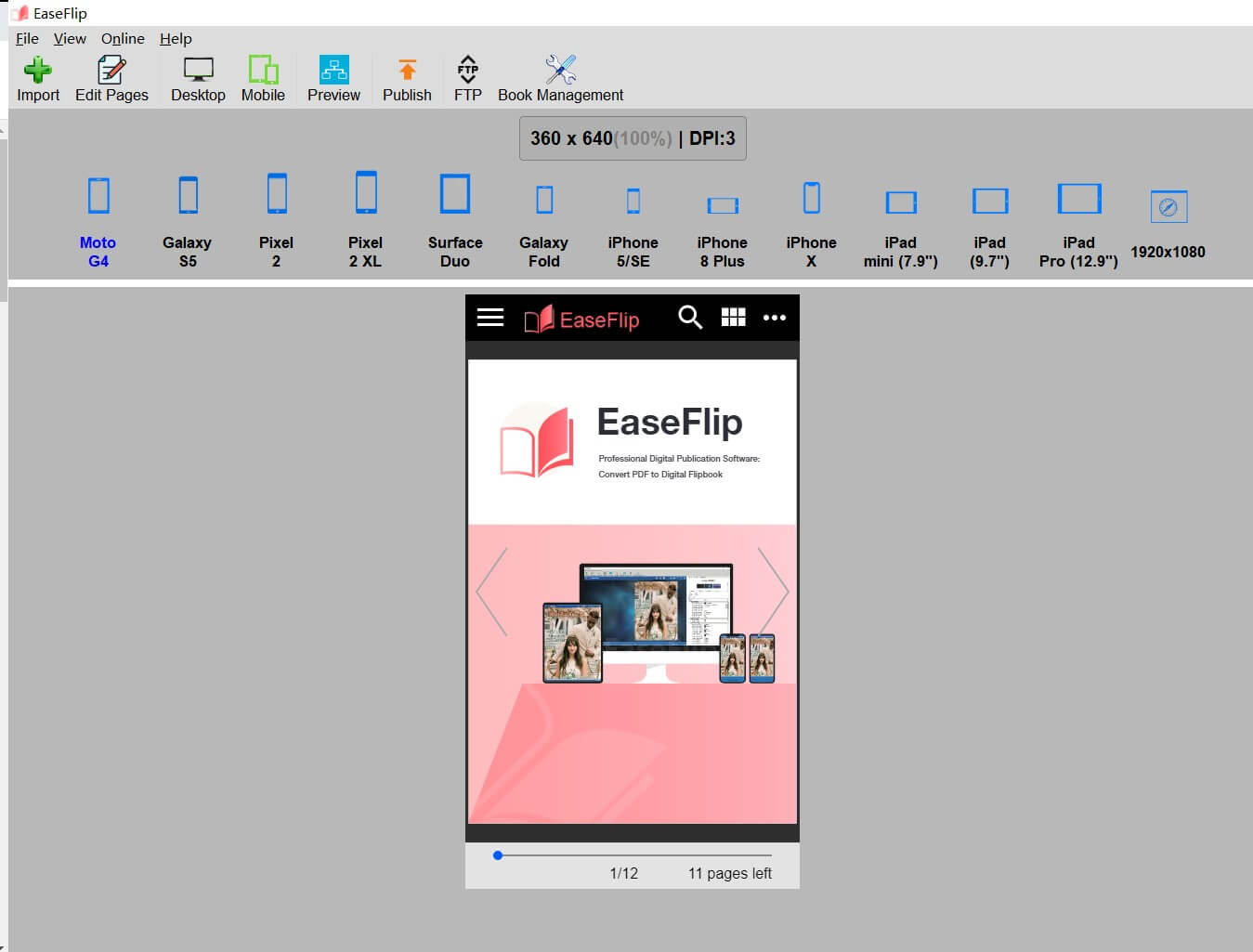
Krok 2. Przejdź do „Edytuj” na pasku narzędzi, a strona zostanie przeniesiona do okna edycji flipbooka. Tutaj możesz dodać elementy do swojego flipbooka, aby wyglądał bardziej żywo. Na przykład możesz dodawać linki, kształty, teksty, obrazy, muzykę w tle, filmy, a nawet wykresy i przyciski do flipbooka. Po zakończeniu procesu edycji kliknij ikonę „Zapisz”.
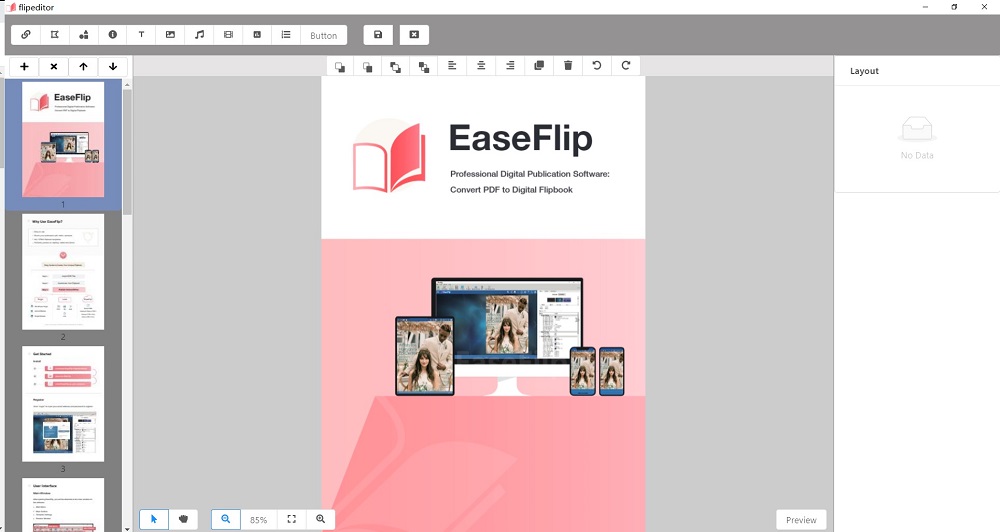
Krok 3. Po powrocie do głównego interfejsu EaseFlip możesz zauważyć sekcję ustawień po prawej stronie. Możesz dostosować ustawienia, takie jak scena, strona, pasek narzędzi, prywatność lub ustawienia dostosowywania, aby wygodniej korzystać z edytora.
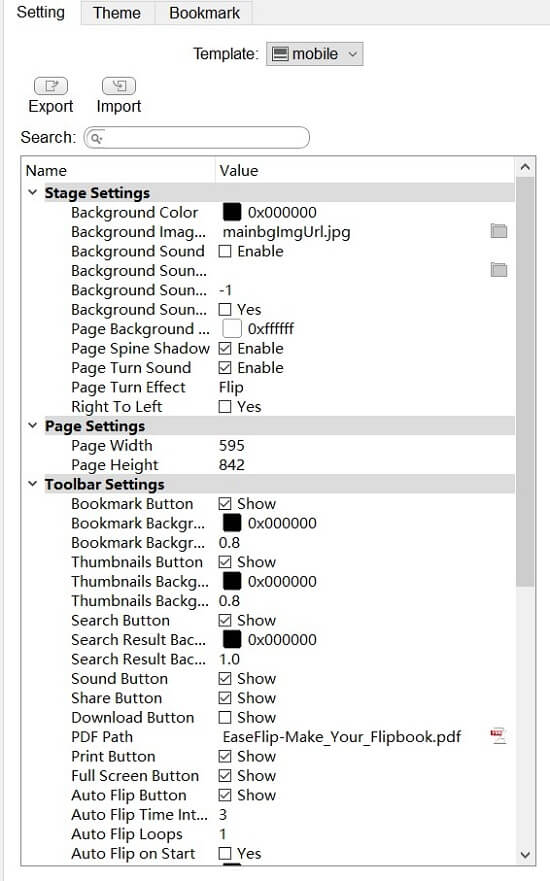
Dodatkowo, tutaj zapewnia użytkownikom motyw i zakładki, aby flipbook wyglądał bardziej profesjonalnie i atrakcyjnie. Możesz bezpośrednio zastosować efekt i zakładki tutaj.
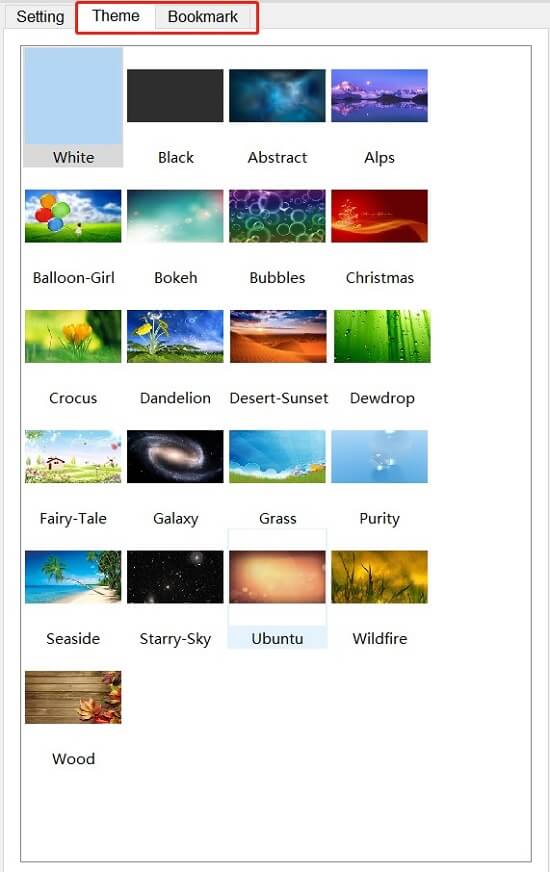
Publikuj i udostępniaj Flipbook swojemu czytelnikowi
Po utworzeniu flipbooka i zakończeniu edycji możesz go opublikować i udostępnić swoim czytelnikom, aby mogli się nim cieszyć. Możesz uzyskać dostęp do opcji „Opublikuj” na pasku narzędzi. Gdy pojawi się okno „Publikuj”, wybierz sposób, w jaki chcesz opublikować flipbook.

#1. Opublikuj jako plik online
Dostępne są cztery formaty kodowania flipbooka i wyprowadzania go jako pliku offline, w tym .html, .zip, .app i .exe. Po prostu wybierz żądany format i przejdź do prawej strony okna, aby wybrać folder wyjściowy, aby zachować plik. Dodatkowo edytuj tytuł flipbooka i wybierz dla niego standard sieciowy, oba są dostępne.
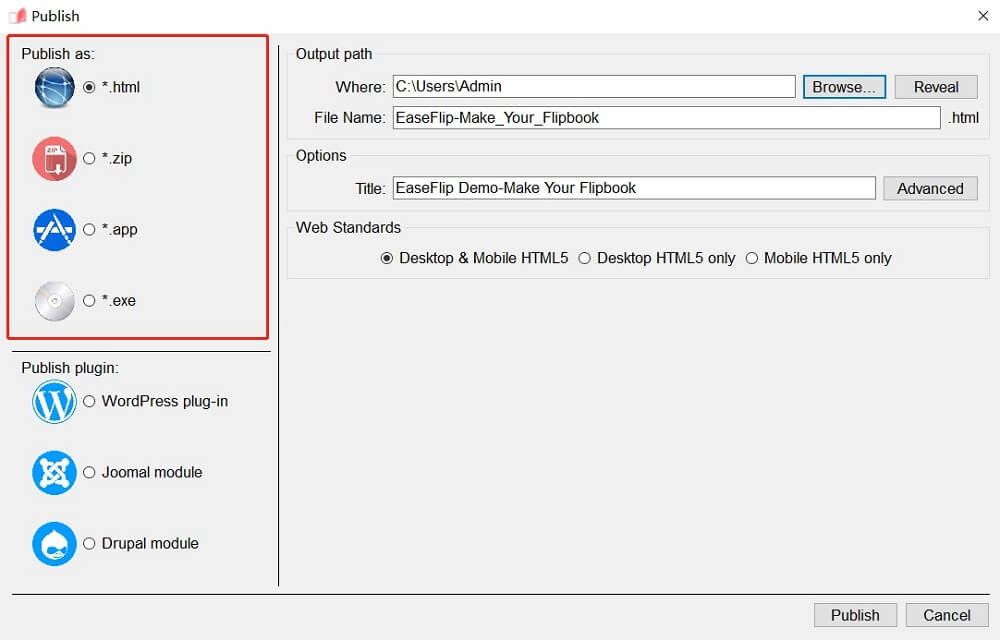
#2. Opublikuj jako wtyczkę
Zamiast wyprowadzać flipbooka jako plik online, użytkownicy mogą również opublikować flipbooka za pomocą wbudowanego serwera FTP EaseFlip. Użytkownicy mają możliwość wyprowadzania flipbooka jako wtyczki WordPress, modułu Joomal lub modułu Drupal.
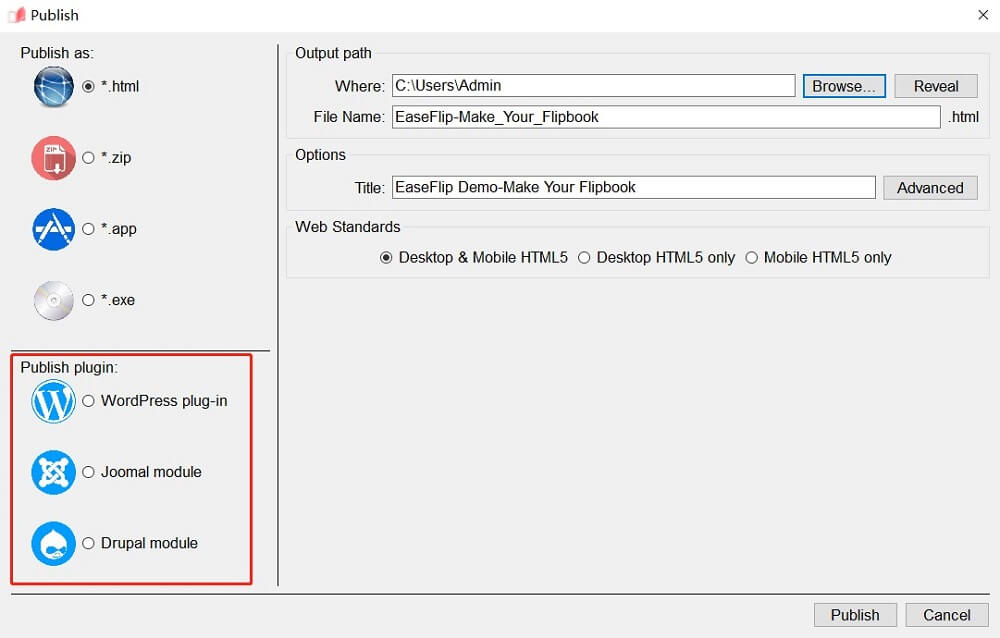
Co możesz zrobić dalej
Gratulacje! Ukończyłeś tworzenie swojego pierwszego flipbooka za pomocą EaseFlip! W następnym masz więcej rzeczy do zrobienia ze swoim flipbookiem, na przykład -
Przed udostępnieniem flipbooka możesz dodać hasło, aby zabezpieczyć flipbook poprzez ochronę zawartości.
Udostępnij przekonwertowany flipbook ze znajomymi, aby wspólnie cieszyć się rozrywką.
Zwiększ liczbę widoków flipbooków, przesyłając flipbook na platformy mediów społecznościowych.
...
Po przejściu całego samouczka możesz zauważyć, że EaseFlip nie jest trudny w użyciu. Od konwersji po funkcje edycji, EaseFlip spełnia większość wymagań użytkowników dzięki łatwym w użyciu i wysoce wydajnym funkcjom. Dlaczego nie skorzystać z tego przewodnika i od razu zacząć tworzyć swój pierwszy flipbook?
Bezpłatne pobieranie EaseFlip tutaj:
Czy ten artykuł był pomocny? Dziękujemy za twoją opinię!
TAK Lub NIE

























